Новости
- експериментальні функції
- Персоналізація нової вкладки
- Інструменти розробника
- Запуск додатків Android
- Використання гарячих клавіш
- Оптимізація роботи з Flash
- Відключаємо звук вкладки
- Пакетне закриття вкладок
- Диспетчер завдань
- Видаленний робочий стіл
Простий і лаконічний, браузер від Google включає багато розширені можливості за своєю блискучою оболонкою. Давайте поглянемо на деякі з кращих прихованих функцій браузера
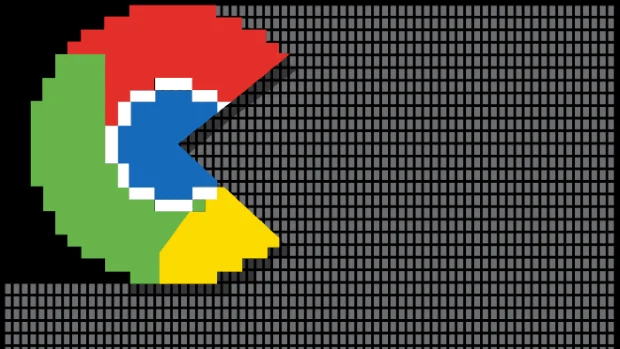
Переклад Comss.ru . за матеріалами Techradar
Двадцять років тому найпопулярнішим браузером був Netscape Navigator, але в наш час першість належить Google Chrome .
У вересні браузер від Google святкував свій сьомий день народження. Google запустив проект в 2008 році. Новий браузер включав кілька інноваційних на той момент рішень, зокрема так званий універсальне вікно пошуку, що представляє собою гібрид адресному панелі і пошукового рядка.
Швидкий інтерфейс браузера сприяв стрімкому зростанню популярності Chrome. Згідно сервісу StatCounter на даний момент більше половини користувачів комп'ютерів, приставок і планшетів використовують Google Chrome.
Простий і лаконічний, браузер від Google включає багато розширені можливості за своєю блискучою оболонкою. Давайте поглянемо на деякі з кращих прихованих функцій браузера.
експериментальні функції
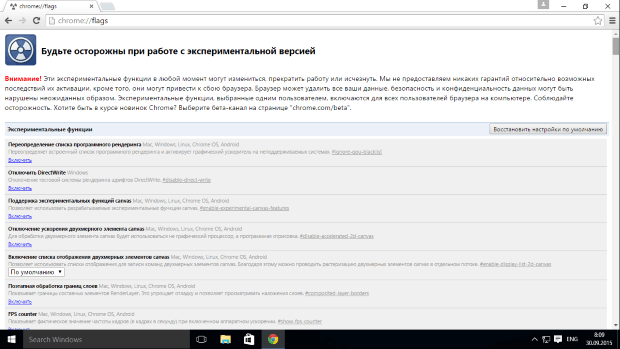
Google любить вводити нові функції в бета-стадії, і Google Chrome не є винятком. У той час, як браузер працює в звичайному стабільному стані, деякі можливості можуть бути представлені в експериментальному режимі. Для того, щоб подивитися список доступних експериментальних функцій наберіть в адресному рядку:
chrome: // flags
На сторінці, буде представлено безліч функцій, серед них: FPS counter, Дозволити швидке закриття вкладок / вікон, Показувати підказки автозаповнення, Зберегти сторінку в форматі MHTML і підтримка API експериментальних розширень.
Майте на увазі, що експериментальні функції можуть привести до нестабільної роботи браузера, збоїв і втрати даних.
Персоналізація нової вкладки
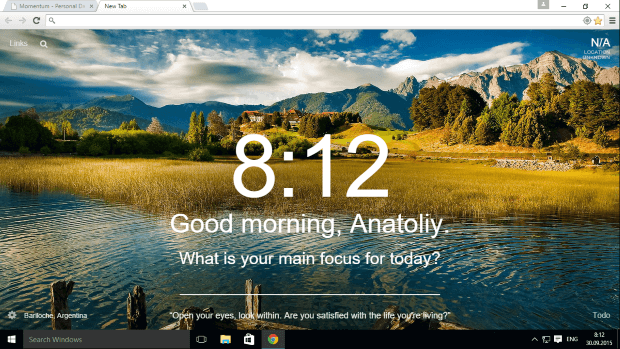
Google намагається зробити нові вкладки корисними з самого початку, але доступні розширення для Chrome, які допомагають максимально персоналізувати нові вкладки. Одним з таких розширень є Momentum .
При відкритті нової вкладки, замість списку популярних сайтів і додатків Chrome, браузер може відображати панель управління Momentum зі списком завдань, цитатою дня, обраними посиланнями і красивим фоновим зображенням.
Звичайно, розширення не зможе кардинально змінити ваш спосіб життя, і звикати з хмарного зберігання списків завдань і посилань доведеться якийсь час. Проте, якщо Ви часто користуєтеся браузером, Momentum може бути вкрай корисним інструментом.
Інструменти розробника
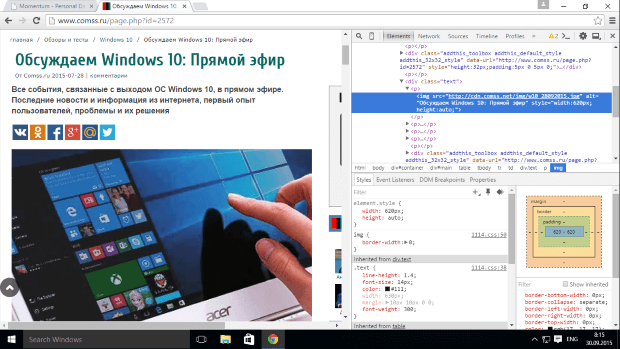
Ви часто дивитеся вихідний код веб-сторінки? Розробники та цікаві користувачі можуть використовувати інструменти розробника, які поєднують комплексний набір налагодження і веб-віджети, що дозволяють переглядати HTML, CSS і т.д.
Функціонал може бути використаний для пошуку джерела зображення або відеофайлу на сторінці і для швидкої зміни переглядаються веб-сторінок. Досвідчені розробники можуть використовувати дані можливості для налагодження проблем рендеринга.
Для відкриття інструментів розробника, клацніть правою кнопкою миші по об'єкту на сторінці (наприклад, зображення, відео або заголовок) і виберіть опцію "Перегляд коду елемента". В якості альтернативи можна викликати меню, що випадає, натиснувши на кнопку "гамбургер", а потім перейшовши в Додаткові інструменти -> Інструменти розробника або натиснути клавіатурне поєднання Ctrl + Shift + I (Cmd + Opt + I на Mac).
Користувачі плагіна Firebug в Firefox будуть відчувати себе комфортно і ймовірно трохи позаздрять.
Запуск додатків Android
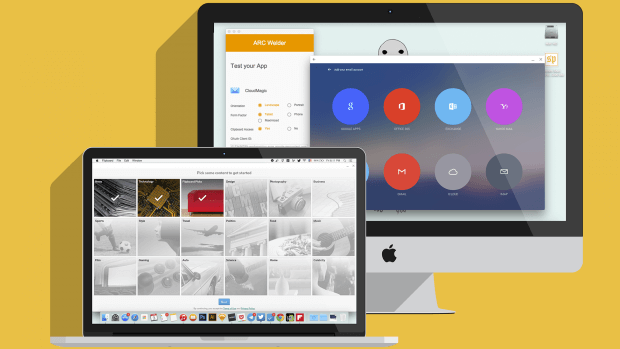
Якщо в магазині Google Chrome і в Інтернеті Ви не знайшли будь-якого інструменту, тепер Ви можете запускати в браузері додатки Android завдяки технології Android Runtime для Chrome ( ARC ).
Звичайно, є певні обмеження, і ARC є скоріше інструментом попереднього перегляду для розробників, але сам принцип запуску додатків для смартфонів і планшетів на стаціонарному комп'ютері є дуже перспективним.
Використання гарячих клавіш
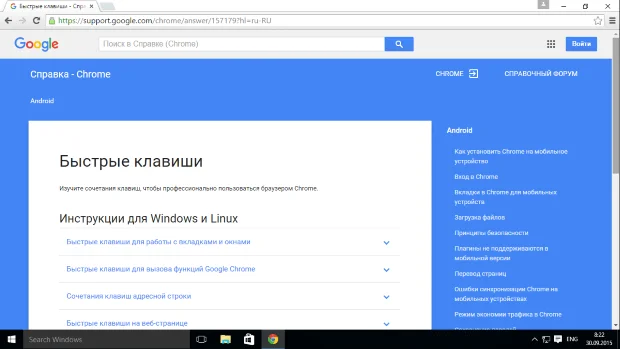
Будь-який досвідчений користувач знає, що клавіатура зберігає лідерство в якості інструменту максимальної продуктивності. Використання сполучень клавіш для запуску команд Chrome допоможе зберегти величезну кількість часу протягом вашого дня.
Наведемо список найпопулярніших клавіатурних сполучень для Chrome:
Ctrl / Cmd + L - виділення тексту в адресному рядку
Ctrl / Cmd + T - відкриття нової вкладки
Ctrl / Cmd + W - закриття поточної вкладки
Ctrl / Cmd + Shift + T - повторне відкриття закритої вкладки
Ctrl + Tab - перехід на іншу вкладку праворуч від поточної
Ctrl + Shift + Tab - перехід на іншу вкладку зліва від поточної
Ctrl / Cmd + Shift + B - перемикання видимості панелі закладок
Повний список швидких клавіш Ви можете подивитися тут .
Оптимізація роботи з Flash
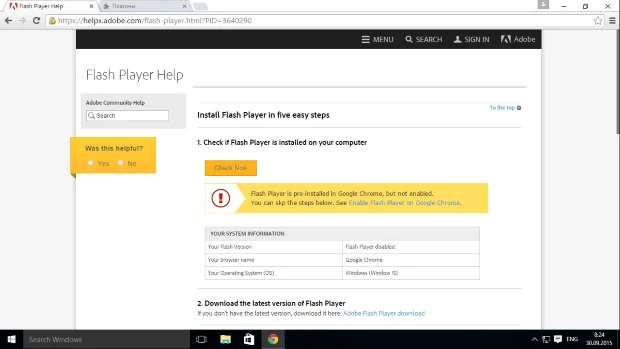
Flash все ще живий, хоча це тимчасово . Flash нешанобливо ставиться до системних ресурсів і до власної безпеки. Хоча технологія продовжує використовуватися, для багатьох вона є "більмом на оці".
Проте, існують способи оптимізувати роботу з Flash.
Розширення Flashcontrol є одним з кращих рішень. Інструмент дозволяє відключати вбудовані Flash відео та анімації, дозволяючи розблокувати їх при бажанні користувача.
Схожа функціональність є і в самому Chrome. Введіть в адресний рядок наступну адресу:
chrome: // plugins
Тепер натисніть посилання "Відключити" в пункті Adobe Flash Player. Щоб перевірити, що Flash відключений перейдіть на сторінку і натисніть кнопку "Check Now", після чого відкриється панель з інформацією про те, що плагін встановлено, але не активний.
Відключаємо звук вкладки
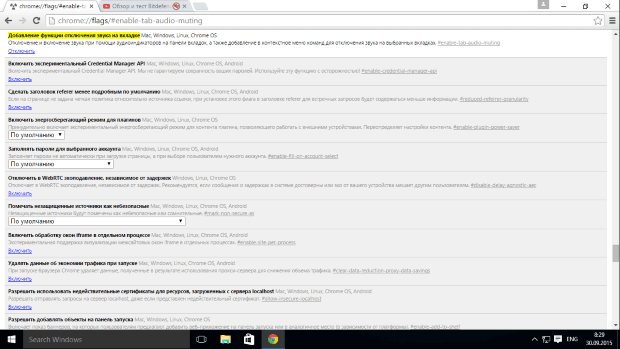
Сучасна тенденція мультизадачности передбачає використання безлічі відкритих вкладок.
Даний підхід іноді призводить до випадків, коли веб-сторінки спонтанно програють відео- або аудіопотоки, наприклад, при відображенні агресивної Інтернет-реклами. При великій кількості відкритих вкладок, знайти джерело дратівної звуку може представляти проблему.
Chrome в якійсь мірі допомагає виправити подібні ситуації за рахунок додавання невеликої іконки гучномовця в області заголовка вкладки гучної сторінки. Проте, Chrome включає розширені можливості для вирішення даної проблеми - користувач може натиснути на іконку, щоб відключити звук на вкладці. Ця функція довгий час залишалася в тіні і залишається відключеною за замовчуванням в нових версіях браузера.
Для того, щоб включити функцію, введіть в адресний рядок:
chrome: // flags / # enable-tab-audio-muting
Натисніть посилання "Включити" і тепер, коли на вкладці програватиметься аудіофайли, простий клік по іконці рупора дозволить відключити звук.
Пакетне закриття вкладок
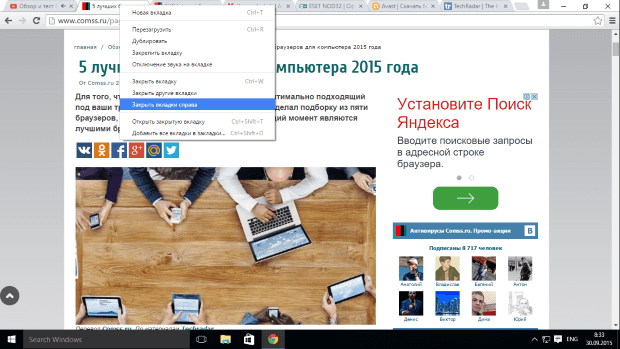
Легко відкрити, легко закрити. Швидко відкрити нову вкладку можна за допомогою поєднання Ctrl / Cmd + T або Ctrl / Cmd + натискання на посилання. Закриття вкладок відбувається теж дуже швидко, можна закрити відразу кілька вкладок або відразу все.
При натисканні правою кнопкою миші по вкладці з'являються опції "Закрити інші вкладки" і "Закрити вкладки праворуч".
Досвідчені користувачі можуть персоналізувати браузер Chrome: важливі вкладки можна закріплювати зліва, тимчасові вкладки розміщувати праворуч. В цьому випадку опція "Закрити вкладки праворуч" дозволить відновити початковий стан браузера.
Диспетчер завдань
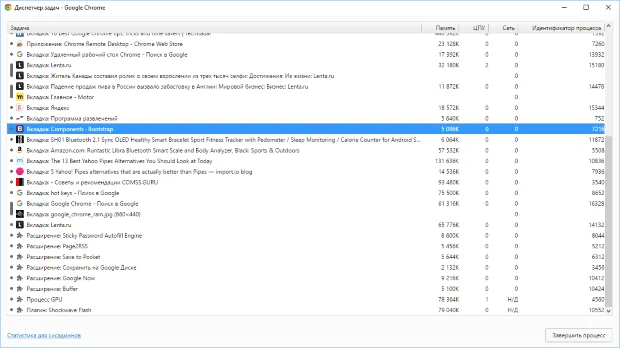
Якщо вентилятори комп'ютера почали занадто голосно подавати ознаки життя, є ймовірність, що якийсь процес виконує занадто ресурсомісткі завдання або стався збій.
Диспетчер завдань і монітор ресурсів в Windows допомагають ідентифікувати запущені процеси. Але в деяких випадках дані інструменти не надають детальну інформацію про проблему, наприклад, не відображають, на якій сторінці сталася помилка, а лише показують високе навантаження процесу && Google Chrome Helper && , наприклад.
Якраз для таких випадків буде корисний вбудований в Google Chrome Диспетчер завдань.
Для запуску інструменту перейдіть в головне меню Google Chrome -> Додаткові інструменти -> Диспетчер завдань, після чого відкриється список всіх активних процесів браузера, включаючи відкриті вкладки, розширення і фонові сторінки.
Для кожного процесу користувач може подивитися назву, кількість споживаної пам'яті, ресурсів процесора і пропускної здатності мережі. Для зупинки навантаженої сторінки, виберіть її в списку і натисніть кнопку "Завершити процес".
Видаленний робочий стіл
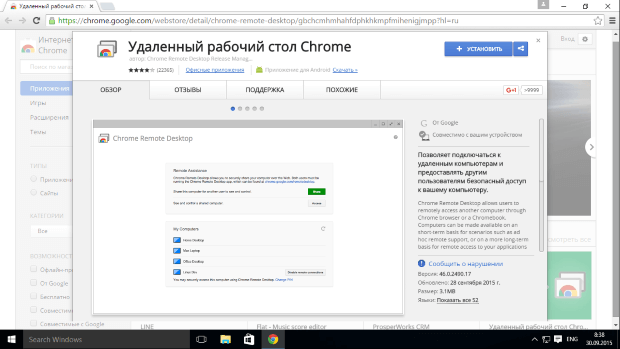
Ви можете віддалено отримувати доступ до комп'ютера з іншого комп'ютера за допомогою корисного розширення для Chrome під назвою " Віддалений робочий стіл Chrome "(Chrome Remote Desktop). Надаючи доступ до всього робочого столу, а не тільки до браузеру, Ви можете використовувати інструмент для відкриття файлів і додатків на комп'ютерах Windows, Mac або надавати технічну підтримку батькам, наприклад.
Для використання цих можливостей вам потрібно встановити розширення "Віддалений робочий стіл Chrome" з магазину Google Chrome на всі комп'ютери, на які і з яких буде здійснюватися доступ, а також задати код безпеки.
Більш того, Ви можете завантажити однойменне додаток для Android або iOS для віддаленого доступу до комп'ютерів з мобільних пристроїв.
Віддаєте перевагу використовувати тачпад замість миші на настільному комп'ютері? Тепер у вас є така можливість. Встановіть "Віддалений робочий стіл Chrome" на смартфон або планшет і налаштуйте обмін екраном. Функція виявилася дуже корисною, адже мобільний додаток підтримує жести мултітач, як і трекпад.
Знайшли друкарську помилку? Виділіть і натисніть Ctrl + Enter
Віддаєте перевагу використовувати тачпад замість миші на настільному комп'ютері?Знайшли друкарську помилку?